Untuk saya jawatan kedua.. ..Saya akan menunjukkan kepada anda (sesuatu yang mungkin tidak berguna oleh sesetengah orang) tukar warna dari screensaver kegemaran saya (screensaver, screensaver) mengenai xscreensaver, G.L.Matriks, yang jika anda tidak tahu itu adalah simulator simbol khas yang jatuh melalui monitor dalam gaya Matrix dengan kesan 3D yang indah. Berikut adalah gambar:
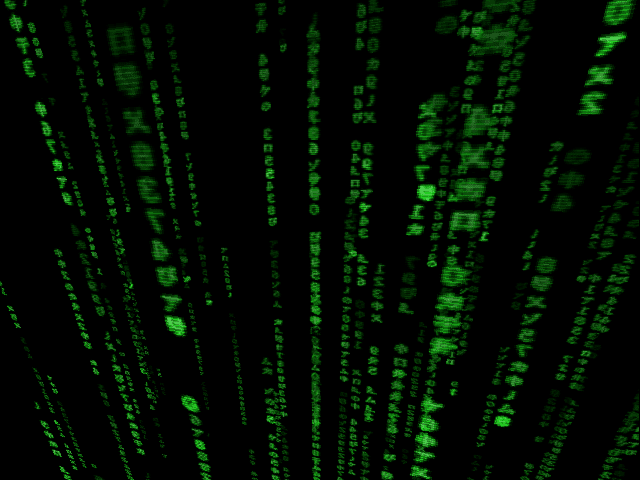
Kerana saya agak menjengkelkan, dan komputer saya disesuaikan dengan warna hitam dan ciri khas biru Arch Linux (yang kelihatan hebat dengan papan kekunci lampu latar biru saya xD) .. .. khas warna hijau Matrix, ia tidak menggabungkan saya (atau seperti yang dikatakan di sini dan di antara kanak-kanak, ia bahkan tidak terkena lendir).
Untuk mencapai ini, kami akan campur tangan dalam kod sumber xscreensaver, jangan panik yang tidak berpengalaman, itu mudah, dan saya akan panduan langkah demi langkah supaya mereka mencapainya; dengan ini saya ingin memberitahu anda, bahawa saya tidak akan meninggalkan perkara-perkara yang sudah dikunyah, tetapi itu idea adalah bahawa mereka mengambil minuman dan meletakkan tangan mereka..tanpa ketakutan.
Mari lakukannya..
1- Muat turun kod sumber xscreensaver.
Kita boleh memasuki halaman xscreensaver, dan kami memuat turun versi terkini dari kod sumber (kod sumber).
Atau kita boleh muat turun secara langsung dari terminal dengan wget, sentiasa mengetahui versi daripadanya, dalam kes ini 5.20:
$ wget http://www.jwz.org/xscreensaver/xscreensaver-5.20.tar.gz
Kami membuka zipnya:
$ tar -xf xscreensaver-5.20.tar.gz
2- Periksa kebergantungan anda.
Kami akan mengesahkan bahawa kami mempunyai pakej yang diperlukan supaya xscreensaver dapat digunakan, untuk ini kita akan menggunakan 'configure'. Mesti perhatikan di pintu keluar (output) bahawa mereka memberi kita, untuk mengetahui sama ada kita beberapa pakej tiada, atau ada kesilapan. Sekiranya bungkusan tidak ada, cari dan muat turun (boleh melalui sinaptik, apt, pacman, dll. - bergantung pada suka dan distro).
-Kami memasukkan folder yang baru dibuka:
$ cd xscreensaver-5.20/
Kami melaksanakan perkara berikut:
$ ./configure
3- Kami mengesahkan operasi yang betul.
Sekiranya tidak ada pakej yang hilang, juga tidak ada tidak ada kesilapan; kami terus ke memasang xscreensaver, untuk mengesahkan bahawa ia berfungsi dengan betul.
Kami melaksanakan:
$ make
Sekiranya tidak ada kesalahan dalam membuat, sebagai pengguna 'akar' kami memasangnya:
# make install
Kami menguji:
$ xscreensaver-demo
4- Ubah suai /hacks/glx/glmatrix.c
Mereka akan bercakap dengan mereka editor teks kegemaran (vim, nano, gedit, dll) dalam kes saya, saya melihat, fail yang akan kita ubah dalam kes ini:
$ vi ./hacks/glx/glmatrix.c
Mereka harus mencari a blok dengan yang berikut borang:
{
unsigned long p = XGetPixel (xi, x, y);
unsigned char r = (p >> rpos) & 0xFF;
unsigned char g = (p >> gpos) & 0xFF;
unsigned char b = (p >> bpos) & 0xFF;
unsigned char a = g;
g = 0xFF;
p = (r << rpos) | (g << gpos) | (b << bpos) | (a << apos);
XPutPixel (xi, x, y, p);
}
Y kami tambah seperti warna yang dikehendaki:
{
unsigned long p = XGetPixel (xi, x, y);
unsigned char r = (p >> rpos) & 0xFF;
unsigned char g = (p >> gpos) & 0xFF;
unsigned char b = (p >> bpos) & 0xFF;
unsigned char a = g;
r = 0x71;
g = 0x93;
b = 0xD1;
p = (r << rpos) | (g << gpos) | (b << bpos) | (a << apos);
XPutPixel (xi, x, y, p);
}
Berada dalam Perenambelasan RGB (merah-hijau-biru)
Sebagai contoh, ciri biru Arch Linux Adakah dia: #1793D1, selebihnya:
r=0x71;
g=0x93;
b = 0xD1;
Kami simpan perubahan.
5- Kami menyusun semula xscreensaver baru dengan glmatrix yang diubah.
Pada tahap ini kita akan melakukan praktikal seperti di titik 2, tetapi kali ini untuk menangkap perubahan yang kami buat.
Kami melaksanakan:
$ make clean
Kemudian:
$ make
Sekiranya tidak ada jenis kesalahan yang muncul dalam membuat, sebagai pengguna 'akar' kami melaksanakan:
# make install
6- Kami melaksanakan, mengesahkan, mengkonfigurasi dan menikmati.
Kami melaksanakan:
$ xscreensaver-demo
Dalam senarai yang kami pilih G.L.Matriks:
Dan dalam persembahan itu mesti dilihat dengan warna yang mereka pilih.
Konfigurasikan mengikut citarasa .. dan nikmati 😉
7- Beberapa contoh warna yang berbeza. (+ PETUA)
TIP: untuk mengetahui a warna en Perenambelasan saya guna GIMP, kami membuka palet warna dan gambar sebagai "Notasi HTML". Kita juga boleh menekan 'o'dan ambil warna gambar untuk mengetahui apa warnanya dalam Hex.
Saya harap anda telah menikmati sebanyak yang saya lakukan semasa mencuba dan menulisnya .. Sebarang pertanyaan jangan ragu untuk berunding ..
Selamat menggodam ..
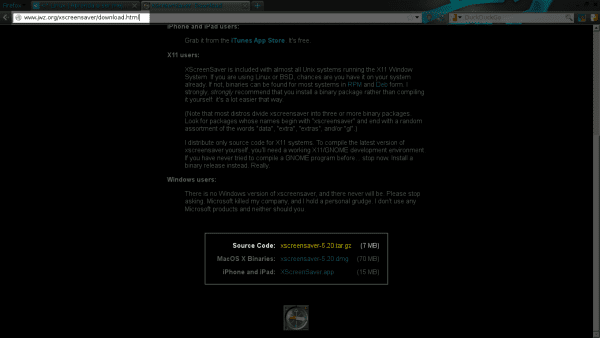
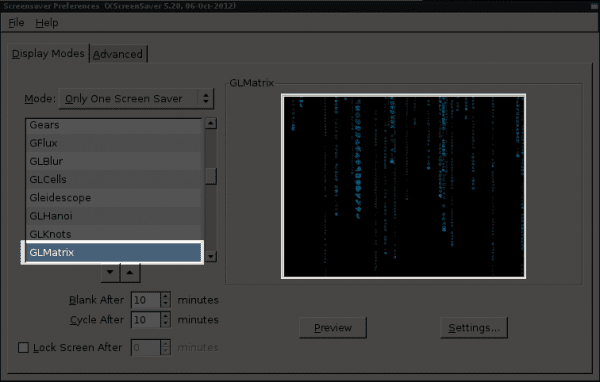
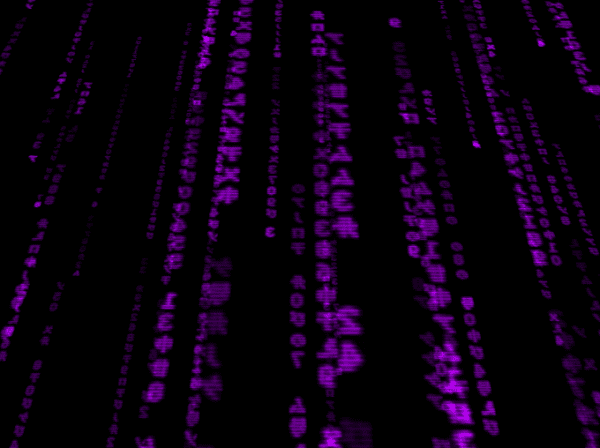
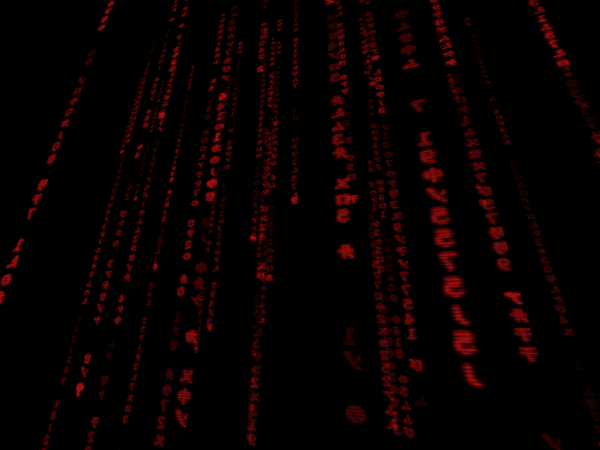
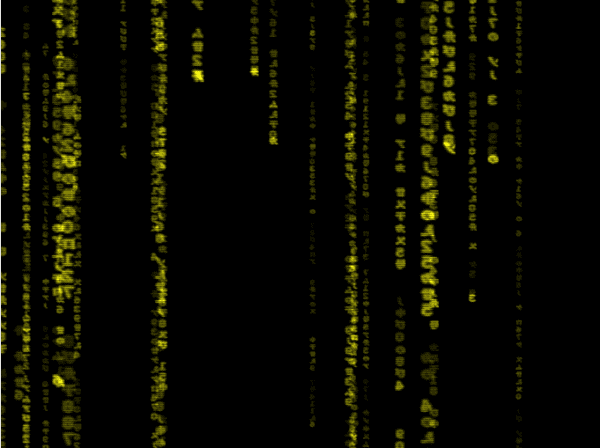
Baiklah, jika ia kelihatan bagus dan semuanya tetapi tidak ada yang serupa dengan warna hijau klasik, salam tuto yang baik.
Terima kasih atas komen anda .. .. jelas bahawa klasik adalah klasik ..
Tetapi perkara paling menggembirakan mengenai perkara ini (sekurang-kurangnya untuk saya) dan apa yang mendorong saya melakukannya .. adalah mengetahui bahawa mempunyai kod sumber di hadapan kami .. seperti mengatakan "Saya mempunyai Linux, dan bagaimana saya mahu mengubahnya. . ..mungkin saya! .. "..
Terima kasih kerana membaca .. 😉
Artikel yang sangat baik, yang akan membayangkan bahawa pada subjek sebagai dasar atau sederhana seperti screensaver, kita akan mempunyai keseluruhan kelas penyusunan, pengubahsuaian dan pemasangannya.
Terima kasih! .. ..Saya gembira kerana anda berminat ..
Bagi saya, ini juga merupakan pengembaraan pembelajaran;) ..
adakah perbezaan dengan menggunakan:
$ sudo pacman -S xscreensaver
Untuk bahagian apa? .. ..jika anda merujuk pada titik 2 dan 3 untuk mengesahkan apakah ia berfungsi .. sekiranya anda menggunakan Arch..Ya, ia sama .. kerana kami selalu mempunyai versi terbaru .. ..tapi untuk distro lain mungkin tidak sama ..
Sebaliknya..jika anda tidak memuat turun kod sumber .. ..kamu tidak dapat melakukan pengubahsuaian warna .. yang merupakan matlamat siaran ini ..
Adakah saya menjawab soalan anda?
ok terima kasih atas tip ^ _ ^
Terima kasih banyak-banyak!!
Prosedurnya sangat menarik.
Salam!
Terima kasih atas sumbangan 😀
Adakah mungkin anda berkongsi model yang diubah suai dengan warna merah? terima kasih